Connessione ai punti di accesso elencati, 151) per connettersi al punto di, Meno (= 151) – Canon PowerShot G7 X Mark II Manuale d'uso
Pagina 151
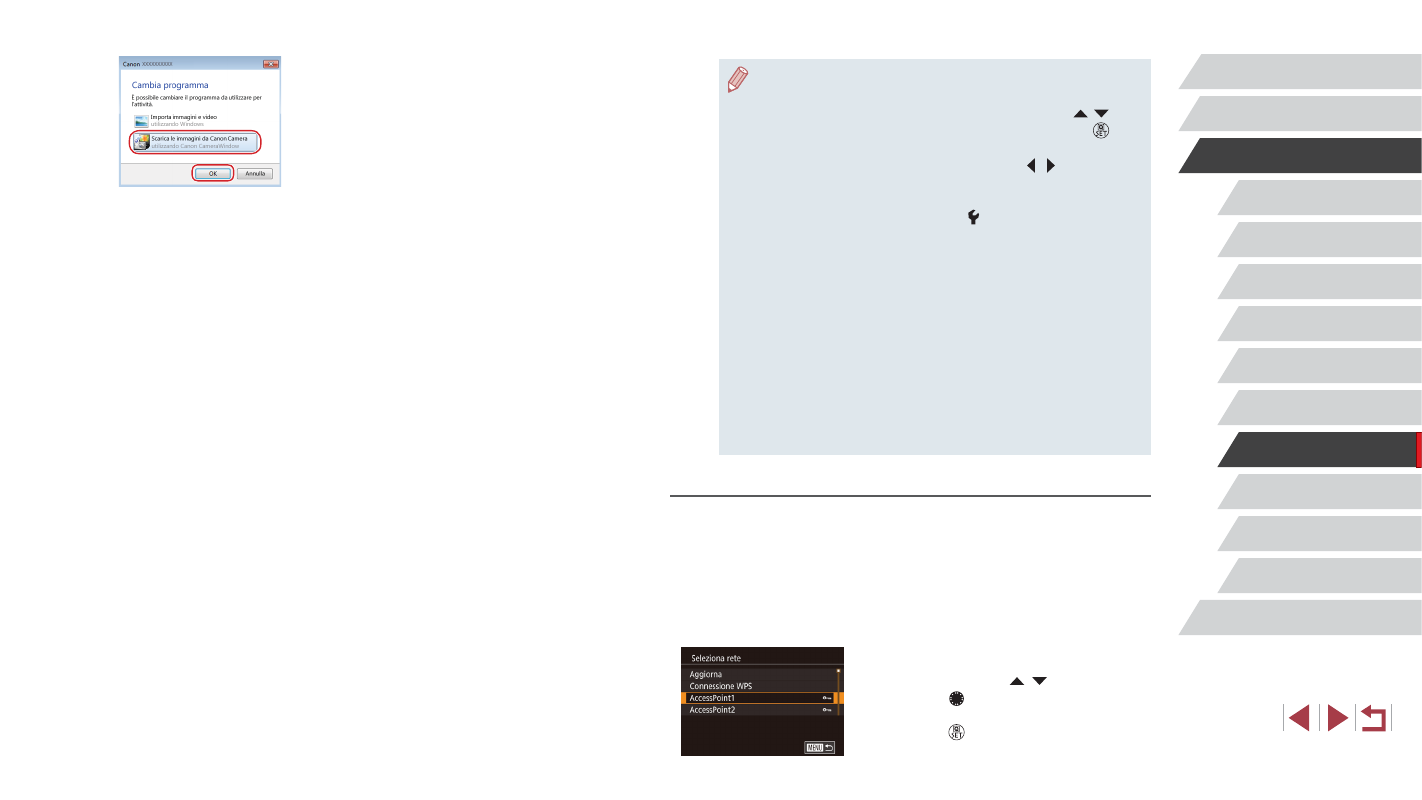
151
Menu di impostazione
Accessori
Appendice
Prima dell'uso
Indice
Guida di base
Guida avanzata
Nozioni fondamentali
della fotocamera
Modalità Automatica /
Modalità Auto ibrida
Altre modalità di scatto
Modalità P
Modalità Tv, Av, M e C
Modalità riproduzione
Funzioni Wi‑Fi
●
Dopo aver collegato i dispositivi tramite il menu Wi-Fi, le destinazioni
recenti saranno elencate per prime quando si accede al menu Wi-Fi.
È possibile riconnettersi facilmente premendo i pulsanti [ ][ ] per
scegliere il nome del dispositivo e poi premendo il pulsante [ ].
Per aggiungere un nuovo dispositivo, visualizzare la schermata
di selezione dei dispositivi premendo i pulsanti [ ][ ], quindi
configurare l'impostazione.
●
Se si preferisce non visualizzare i dispositivi di destinazione recenti,
scegliere MENU (= 30) ► scheda [ 4] ► [Impostaz. comunicaz.
wireless] ► [Impostazioni Wi-Fi] ► [Cronol. dest.] ► [Off].
●
È anche possibile cambiare il nickname della fotocamera nella
schermata al passo 2 (= 32).
●
Quando la fotocamera è connessa a un computer, sullo schermo
della fotocamera non viene visualizzato nulla.
●
Mac OS: se CameraWindow non viene visualizzato, fare clic
sull'icona [CameraWindow] nel Dock.
●
Spegnere la fotocamera per disconnetterla.
●
Se al passo 6 si sceglie [Metodo PIN], sulla schermata verrà
visualizzato un codice PIN. Assicurarsi di impostare tale codice
nel punto di accesso. Nella schermata [Seleziona dispositivo]
scegliere un dispositivo. Per ulteriori dettagli, consultare il
manuale dell'utente fornito insieme al punto di accesso.
Connessione ai punti di accesso elencati
1
Visualizzare i punti di accesso
dell'elenco.
z
Visualizzare le reti nell'elenco (punti di
accesso) come descritto nei passi 1 – 4
di "Utilizzo di punti di accesso compatibili
2
Scegliere un punto di accesso.
z
Premere i pulsanti [ ][ ] oppure ruotare
la ghiera [ ] per scegliere una rete
(punto di accesso), quindi premere il
pulsante [ ].
10
Visualizzare CameraWindow.
z
Windows: accedere a CameraWindow
facendo clic su [Scarica le immagini
da Canon Camera].
z
Mac OS: CameraWindow viene
visualizzato automaticamente quando
si stabilisce una connessione Wi-Fi tra
la fotocamera e il computer.
11
Importare immagini.
z
Fare clic su [Importa immagini
da fotocamera], quindi su [Importa
immagini non trasferite].
z
Le immagini vengono salvate nella
cartella Immagini del computer, in cartelle
separate denominate dalla data.
z
Fare clic su [OK] nella schermata
visualizzata al completamento
dell'importazione.
z
Utilizzare Digital Photo Professional
per visualizzare le immagini salvate su
un computer. Per visualizzare i filmati,
utilizzare il software preinstallato
o comunemente disponibile in commercio
compatibile con i filmati registrati dalla
fotocamera.